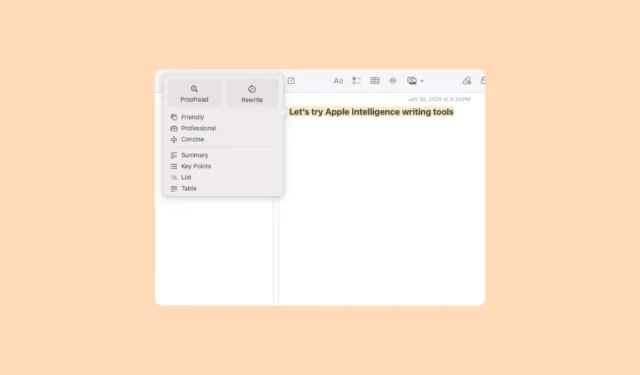
Sobald Apple Intelligence auf Ihrem kompatiblen Gerät aktiviert ist, können Sie die Schreibwerkzeuge auf Ihrem iPhone, iPad oder Mac verwenden.
Der Vorgang ist für alle Geräte gleich, mit kleinen Unterschieden in der Logistik (verfügbar über das Popup-Menü auf dem iPhone/iPad und das Rechtsklick-Menü auf dem Mac).
- Um auf die Schreibwerkzeuge zuzugreifen, gehen Sie zu einem beliebigen Textfeld, beispielsweise in Notizen, Mail, Safari, einem anderen Drittanbieterbrowser usw.
- Schreiben Sie einen Text, wählen Sie ihn aus und klicken Sie mit der rechten Maustaste darauf. Gehen Sie dann im Kontextmenü zu „Schreibwerkzeuge“.
- Obwohl alle Optionen für Schreibwerkzeuge im Untermenü selbst verfügbar sind, klicken Sie für einen einfacheren Zugriff stattdessen auf die Option „Schreibwerkzeuge anzeigen“.
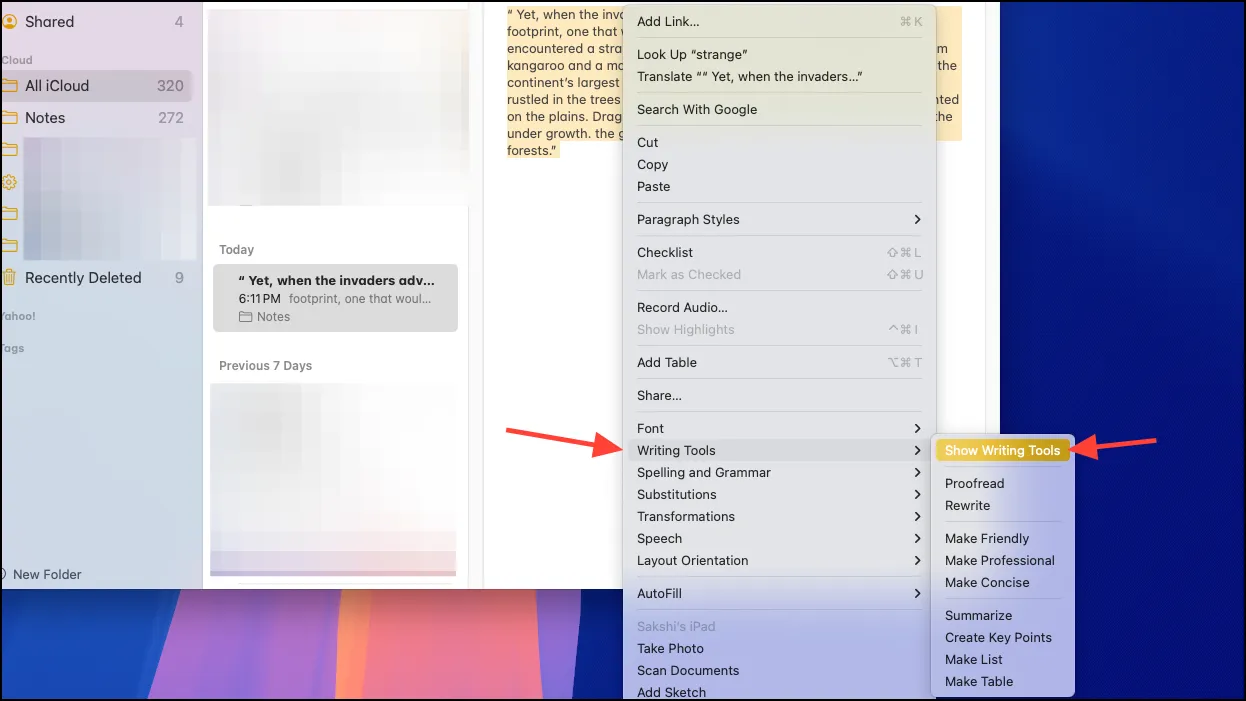
- Sie können auch warten, bis das Symbol „Apple Intelligence“ angezeigt wird, und dann direkt darauf klicken, um die Schreibwerkzeuge zu öffnen.
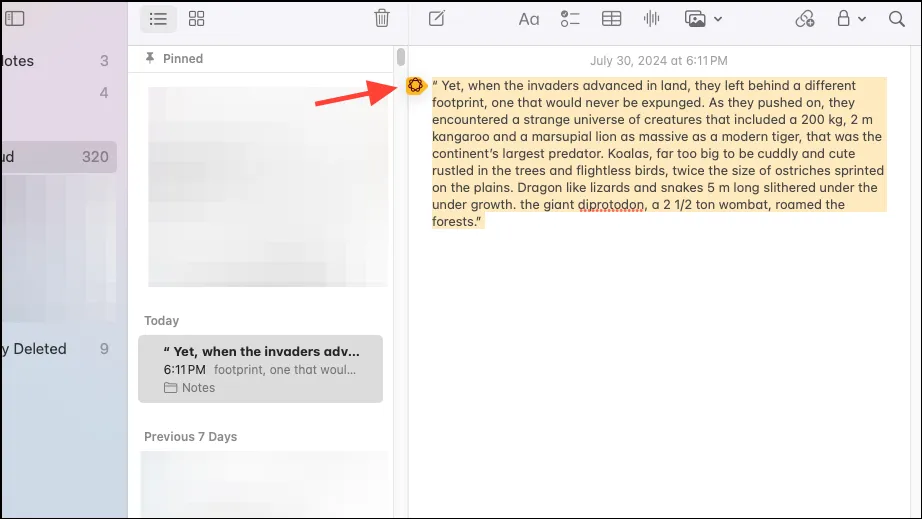
- Das Popup-Menü „Schreibwerkzeuge“ wird angezeigt. Dort finden Sie die folgenden Optionen:
- Korrekturlesen
- Umschreiben
- Freundlich
- Fachmann
- Prägnant
- Zusammenfassung
- Wichtige Punkte
- Aufführen
- Tisch
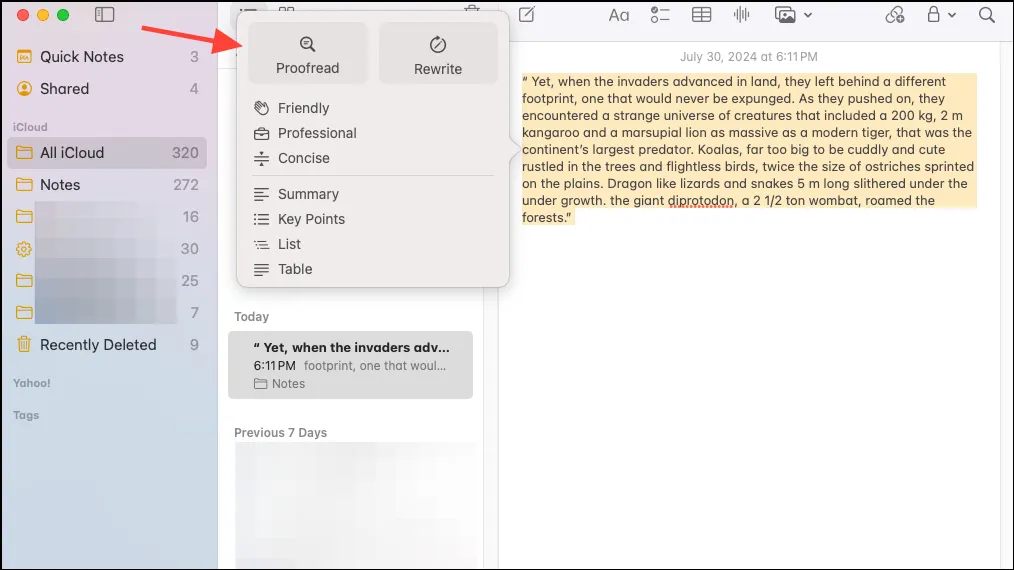
- Klicken Sie auf die Option, die Sie verwenden möchten. Sie sind alle ziemlich selbsterklärend. Proofread liest beispielsweise Ihren Text Korrektur und korrigiert alle Fehler.
- Sobald Apple Intelligence mit dem Korrekturlesen des Textes fertig ist, wird ein Menü mit Optionen zum Zurückkehren zum Originaltext angezeigt, zum Anzeigen des Originaltexts (dadurch wird das AI-Menü nicht geschlossen), zum Bewerten der Ausgabe der KI, zum Anzeigen der von ihr vorgenommenen Änderungen durch Klicken auf die Pfeile (nur beim Korrekturlesen) usw.
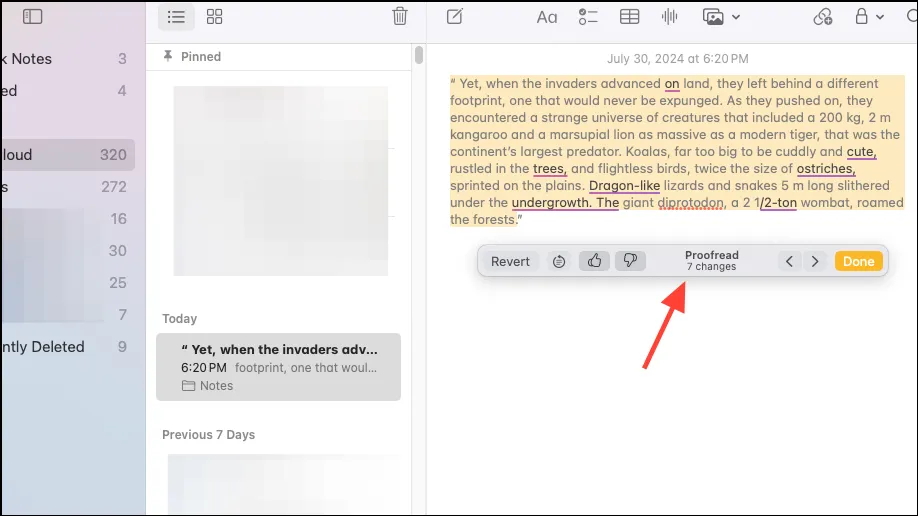
- Bei Optionen wie Zusammenfassung oder Wichtige Punkte wird die Zusammenfassung im Popup-Menü angezeigt, anstatt den ursprünglichen Inhalt zu ersetzen. Im Popup finden Sie jedoch die Option „Ersetzen“ oder „Kopieren“.





Schreibe einen Kommentar